Вопрос
Проблема: как исправить ошибку обновления Windows 0xc80003f3?
Привет. Я пытаюсь установить доступные обновления Windows, но каждый раз после сбоя процесса получаю код ошибки 0xc80003f3. Как я могу это исправить?
Решенный ответ
Windows является одной из наиболее широко используемых операционных систем во всем мире. Его удобный интерфейс, возможности настройки и встроенные средства устранения неполадок заслуживают высокой оценки. Как и в случае с любым другим программным обеспечением, важно постоянно обновлять его. Однако иногда люди сталкиваются с проблемами при попытке установить доступные обновления.
Недавно пользователи сообщали об ошибке 0xc80003f3 после сбоя процесса установки обновления. Код ошибки указывает на то, что кратковременная память машины (ОЗУ)[1] полон. Иногда это может быть вызвано повторным переводом компьютера в спящий режим вместо его выключения. Ошибка возникает в Windows 10, Windows 8.1 и Windows 7.
Хотя единого решения для ошибки обновления Windows 0xc80003f3 не существует, есть определенные шаги, которые вы можете предпринять, чтобы попытаться решить эту проблему. В этом руководстве вы найдете 5 решений, которые могут помочь вам исправить процесс обновления. Установка обновлений компонентов Windows и исправлений безопасности важна для обеспечения бесперебойной работы системы, поэтому мы рекомендуем вам выполнить все шаги.
Вы также можете использовать инструмент обслуживания, например ПереизображениеСтиральная машина Mac X9 который может исправить большинство системных ошибок, BSOD,[2] поврежденные файлы и реестр[3] вопросы. Это мощное программное обеспечение также может автоматически очищать файлы cookie и кеш, которые часто являются причиной многих сбоев. В противном случае следуйте приведенным ниже инструкциям.
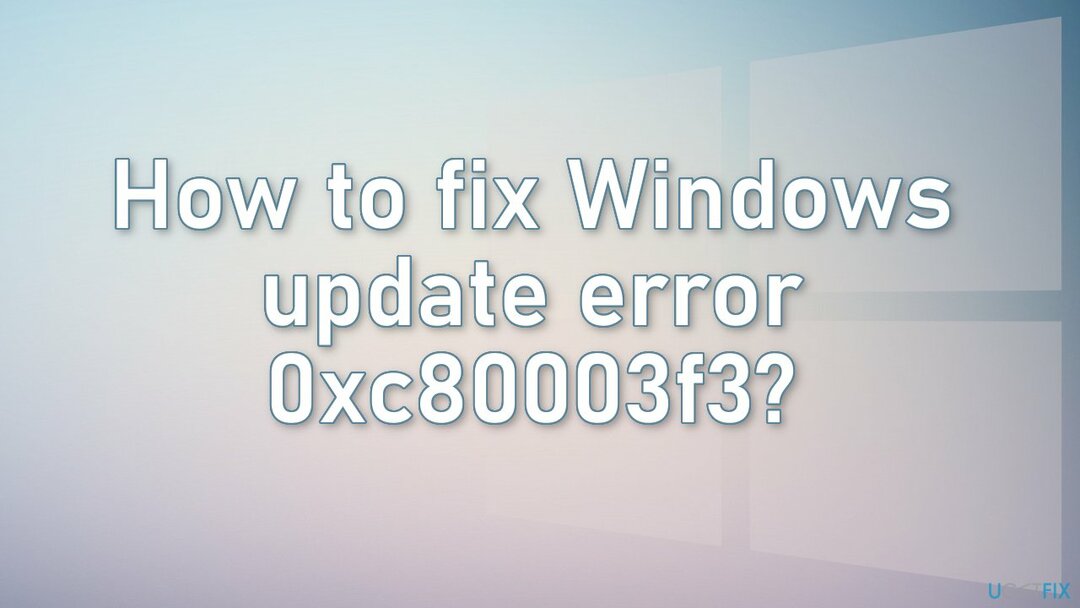
Решение 1. Запустите средство устранения неполадок обновления
Для восстановления поврежденной системы необходимо приобрести лицензионную версию Переизображение Переизображение.
- нажмите Окна + Икс ключи и перейти к Настройки
- Идти к Обновление и безопасность
- Нажмите Устранение неполадок
- Выбирать Дополнительные средства устранения неполадок
- Запустите Обновить средство устранения неполадок
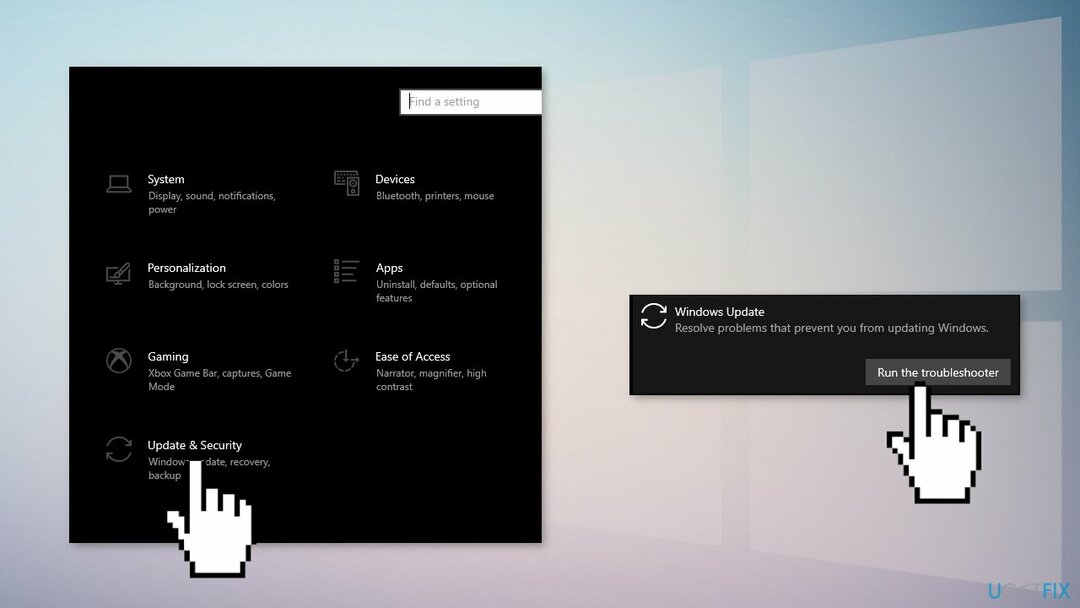
- Начать сначала
Решение 2. Удалить файлы в папке SoftwareDistribution
Для восстановления поврежденной системы необходимо приобрести лицензионную версию Переизображение Переизображение.
- Нажимать Клавиша Windows +р открыть Бежать поле команды
- Тип services.msc и нажмите ХОРОШО
- В панели управления службами найдите Центр обновления Windows услуга
- Щелкните правой кнопкой мыши Центр обновления Windows услугу и выберите Останавливаться
- Теперь откройте проводник Виндоус и перейдите к: C:\\виндовс папка
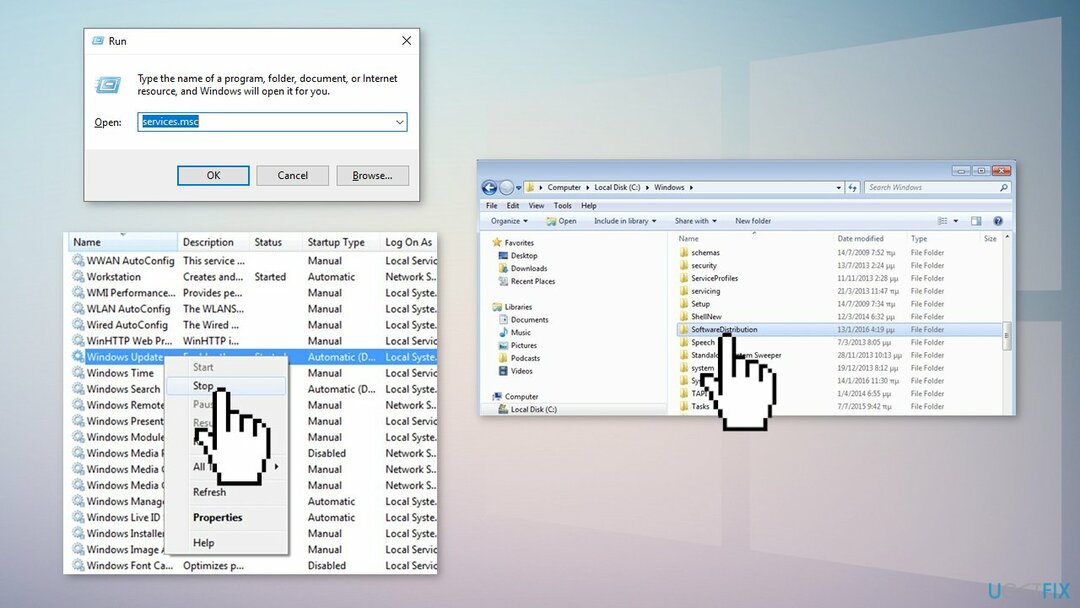
- Найди SoftwareDistribution папка и Удалить его содержание
Решение 3. Включить службы, используемые Центром обновления Windows
Для восстановления поврежденной системы необходимо приобрести лицензионную версию Переизображение Переизображение.
- нажмите Клавиша Windows + R открыть Бежать коробка
- Тип команда и нажмите Ctrl + Shift + Enter чтобы открыть командную строку с повышенными привилегиями
- Если вас попросят Контроль учетных записей пользователей (UAC), нажмите Да на окне
- Введите следующие команды и нажмите Войти после каждого:
SC config trustinstaller start=auto
Биты конфигурации SC start=auto
Конфигурация SC cryptsvc start=auto
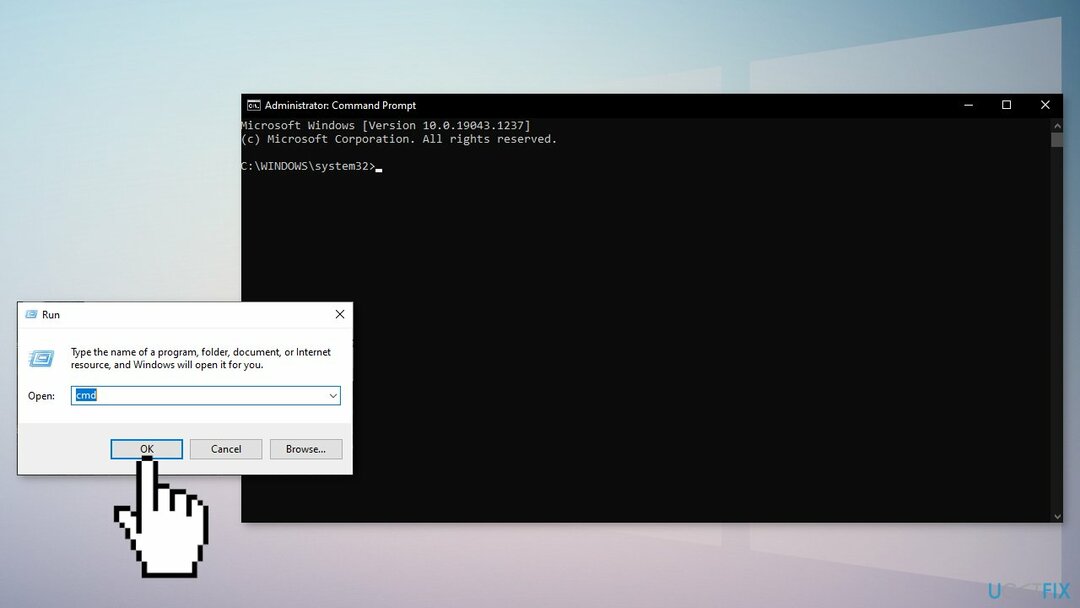
- Выполните перезагрузку системы и проверьте, сохраняется ли проблема.
Решение 4. Установите обновление вручную
Для восстановления поврежденной системы необходимо приобрести лицензионную версию Переизображение Переизображение.
Всякий раз, когда обновления Windows не устанавливаются автоматически, вы всегда можете попробовать сделать это вручную. Во-первых, вам нужно выяснить, какой номер КБ актуален для вас.
- Щелкните правой кнопкой мыши Начинать кнопка и выбрать Настройки
- Идти к Обновление и безопасность
- Справа найдите и нажмите Посмотреть историю обновлений
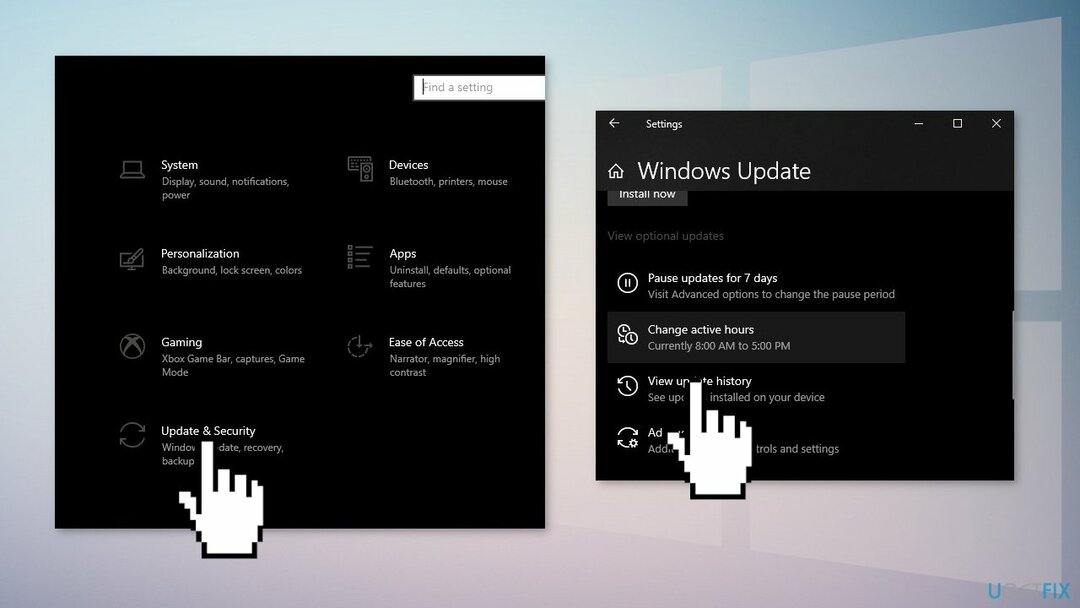
- Обратите внимание на список номер базы знаний который не удается установить с кодом ошибки
- Идти к Каталог Центра обновления Майкрософт страницу, введите номер базы знаний и нажмите Поиск
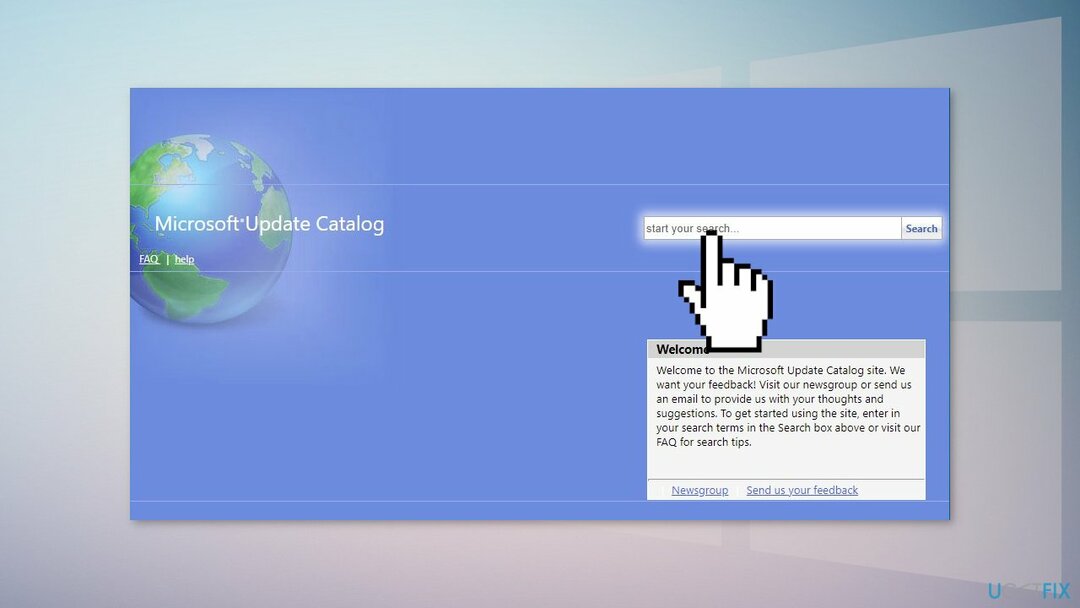
- Скачать обновление и установить его вручную
(Примечание: если вы столкнулись с проблемой обновления Windows, убедитесь, что вы также загрузили обновления KB4498524 и KB4515384)
Решение 5. Восстановить Установить Windows
Для восстановления поврежденной системы необходимо приобрести лицензионную версию Переизображение Переизображение.
- Загрузите виндовс 10 ISO-файл
- Теперь смонтируйте ISO-файл
- Дважды щелкните файл setup.exe чтобы начать ремонт, установите с подключенного диска
- Когда установка предоставит Условия лицензии, прочтите их и нажмите Принимать
- Windows 10 теперь будет проверять наличие обновлений и устанавливать доступные
- Когда все настроено, нажмите Установить
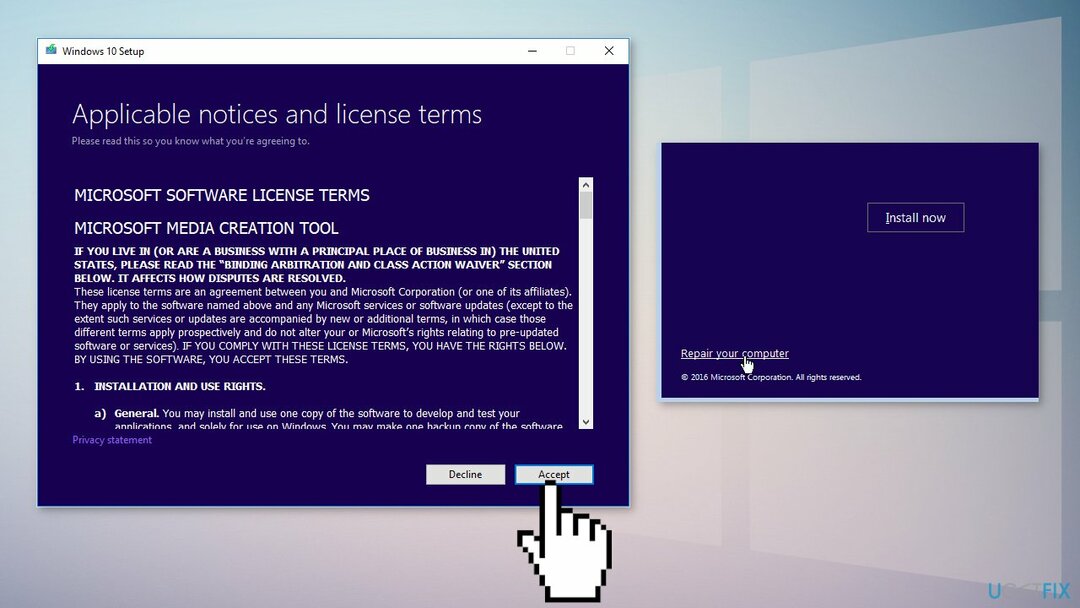
- После завершения установки следуйте инструкциям на экране.
Исправьте свои ошибки автоматически
Команда ugetfix.com делает все возможное, чтобы помочь пользователям найти лучшие решения для устранения их ошибок. Если вы не хотите возиться с методами ручного ремонта, используйте автоматическое программное обеспечение. Все рекомендуемые продукты были протестированы и одобрены нашими специалистами. Инструменты, которые вы можете использовать для исправления вашей ошибки, перечислены ниже:
Предложение
сделай это сейчас!
Скачать исправлениеСчастье
Гарантия
сделай это сейчас!
Скачать исправлениеСчастье
Гарантия
Если вам не удалось исправить ошибку с помощью Reimage, обратитесь за помощью в нашу службу поддержки. Пожалуйста, сообщите нам все детали, которые, по вашему мнению, мы должны знать о вашей проблеме.
Этот запатентованный процесс восстановления использует базу данных из 25 миллионов компонентов, которые могут заменить любой поврежденный или отсутствующий файл на компьютере пользователя.
Для восстановления поврежденной системы необходимо приобрести лицензионную версию Переизображение инструмент для удаления вредоносных программ.

Получите доступ к видеоконтенту с географическим ограничением с помощью VPN
Частный доступ в Интернет это VPN, которая может помешать вашему интернет-провайдеру, правительство, и третьих лиц от отслеживания вашего онлайн и позволяет вам оставаться полностью анонимным. Программное обеспечение предоставляет выделенные серверы для торрентов и потоковой передачи, обеспечивая оптимальную производительность и не замедляя работу. Вы также можете обойти географические ограничения и просматривать такие сервисы, как Netflix, BBC, Disney+ и другие популярные потоковые сервисы без ограничений, независимо от того, где вы находитесь.
Не платите авторам программ-вымогателей — используйте альтернативные варианты восстановления данных
Атаки вредоносных программ, особенно программ-вымогателей, представляют наибольшую опасность для ваших фотографий, видео, рабочих или учебных файлов. Поскольку киберпреступники используют надежный алгоритм шифрования для блокировки данных, его больше нельзя использовать, пока не будет выплачен выкуп в биткойнах. Вместо того, чтобы платить хакерам, вы должны сначала попробовать использовать альтернативные восстановление методы, которые могли бы помочь вам восстановить хотя бы часть потерянных данных. В противном случае вы также можете потерять свои деньги вместе с файлами. Один из лучших инструментов, который смог бы восстановить хотя бы часть зашифрованных файлов — Восстановление Данных Про.